钉钉表格设置预览时显示水印的方法
2023-09-12 17:50:07作者:极光下载站
很多小伙伴在日常工作中都会用到钉钉软件,在钉钉中我们不仅可以和同事进行文字、语音或是视频通话等交流,还可以根据自己的需求对收到的文档直接进行编辑。在钉钉中对在线表格进行编辑时,有的小伙伴想要让文档在预览时能够显示水印,又不知道该怎么进行设置,其实很简单,我们只需要先打开权限管理选项,再打开权限配置选项,最后在权限配置的弹框中将“显示水印”选项的开关按钮打开即可。有的小伙伴可能不清楚具体的操作方法,接下来小编就来和大家分享一下钉钉表格设置预览时显示水印的方法。
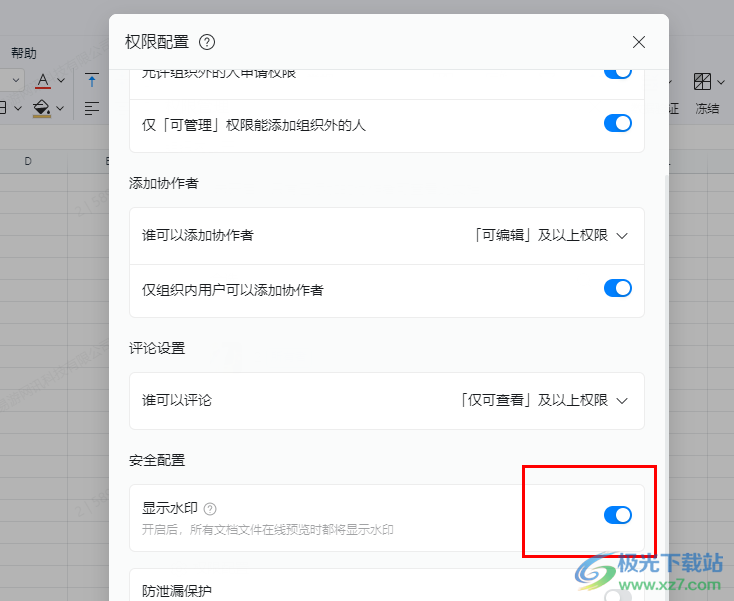
方法步骤
1、第一步,我们在电脑中打开钉钉,然后在钉钉的左侧列表中打开“文档”选项
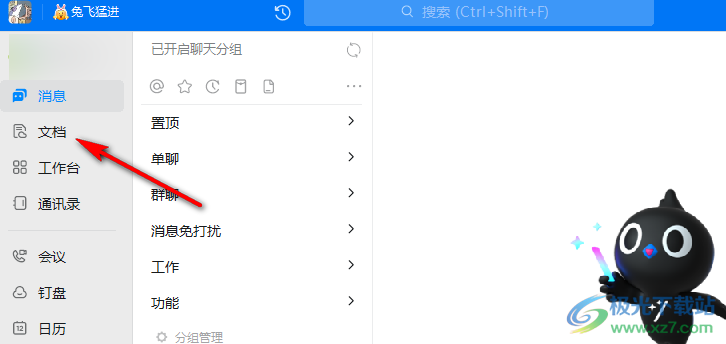
2、第二步,在钉钉的文档页面中,我们打开“新建”选项,然后在下拉列表中选择“表格”选项
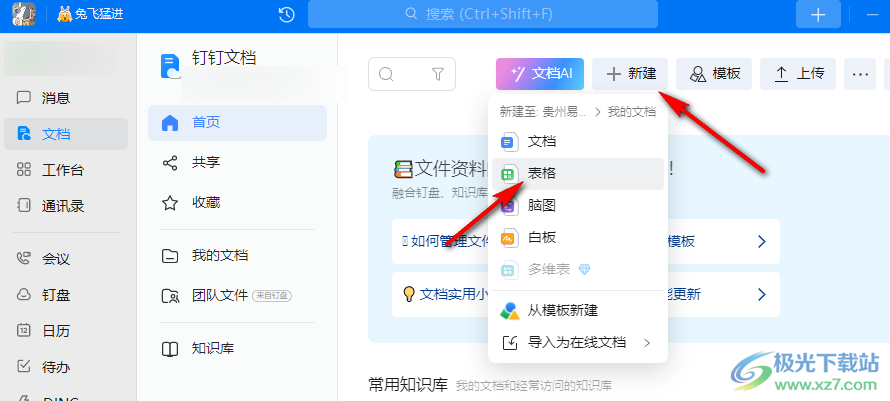
3、第三步,进入表格编辑页面之后,我们打开页面右上角的“...”图标,然后在菜单列表中选择“权限管理”选项
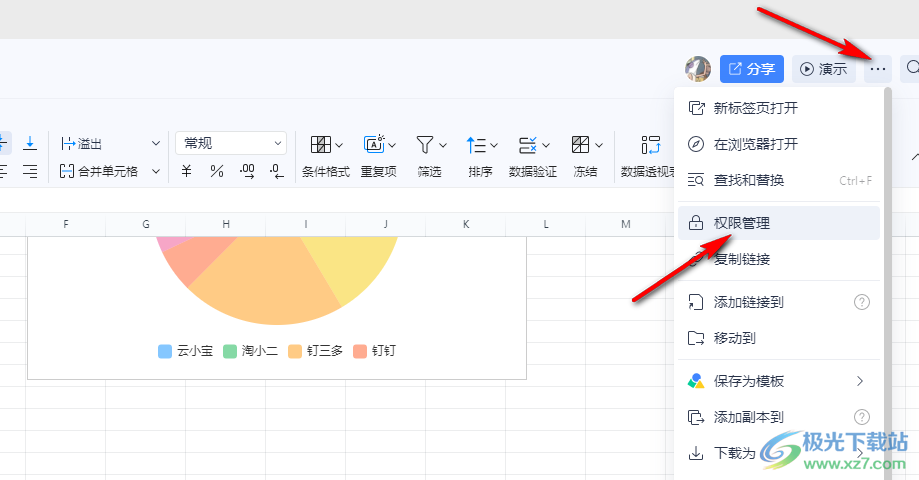
4、第四步,进入权限管理页面之后,我们再打开该页面中的“权限配置”选项
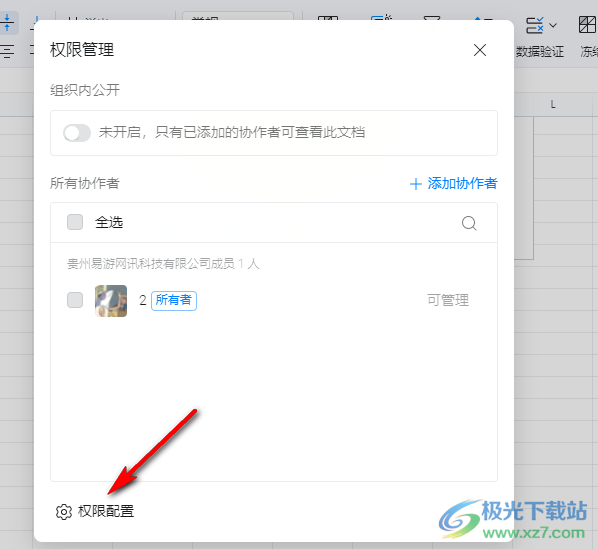
5、第五步,进入权限配置页面之后,我们在该页面中找到“显示水印”选项,将该选项的开关按钮打开即可
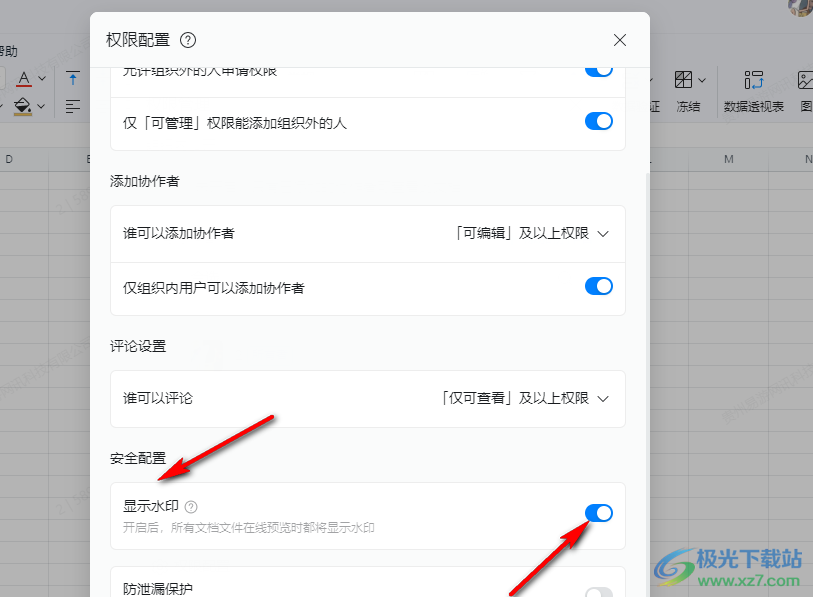
以上就是小编整理总结出的关于钉钉表格设置预览时显示水印的方法,我们在钉钉中打开表格的权限管理选项,接着打开权限配置选项,最后在权限配置的弹框中将显示水印的开关按钮点击打开即可,感兴趣的小伙伴快去试试吧。
